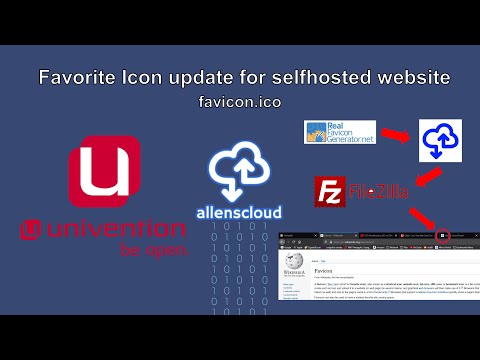Husk å sjekke ut de forrige artiklene i denne Geek School-serien på Windows 7:
- Introduserer How-To Geek School
- Oppgraderinger og overføringer
- Konfigurere enheter
- Administrere disker
- Administrere applikasjoner
- Administrere Internet Explorer
Og hold deg innstilt for resten av serien hele uken.
IP grunnlag
Når du sender et brev via snail mail, må du spesifisere adressen til personen du vil motta posten. På samme måte, når en datamaskin sender en melding til en annen datamaskin, må den spesifisere adressen som meldingen skal sendes til. Disse adressene kalles IP-adresser og ser vanligvis ut slik:
192.168.0.1
Disse adressene er IPv4 (Internet Protocol Version 4) adresser og som de fleste ting i disse dager er de en enkel abstraksjon om hva datamaskinen faktisk ser. IPv4-adresser er 32-bit, noe som betyr at de inneholder en kombinasjon av 32 og nuller. Datamaskinen ville se adressen ovenfor som:
11000000 10101000 00000000 00000001
Merk: Hvert desimal oktet har en maksimumsverdi på (2 ^ 8) - 1 som er 255. Dette er det maksimale antall kombinasjoner som kan uttrykkes med 8 biter.
Hvis du vil konvertere en IP-adresse til sin binære ekvivalent, kan du opprette et enkelt bord, som nedenfor. Ta deretter en del av IP-adressen (teknisk kalt en oktet), for eksempel 192, og flytt fra venstre til høyre, og kontroller om du kan trekke tallet i overskriften på bordet fra desimaltallet ditt. Det er to regler:
- Hvis tallet i overskriften på bordet er mindre enn eller lik tallet ditt, merker du kolonnen med en 1. Ditt nye nummer blir da det nummeret du hadde trukket fra nummeret i kolonneoverskriften. For eksempel er 128 mindre enn 192, så jeg markerer 128-kolonnen med en 1. Jeg er da igjen med 192 - 128, som er 64.
- Hvis nummeret er større enn nummeret du har, merk det med en 0 og fortsett.
Slik ser det ut med vår eksempeladresse på 192.168.0.1
| 128 | 64 | 32 | 16 | 8 | 4 | 2 | 1 |
| 1 | 1 | 0 | 0 | 0 | 0 | 0 | 0 |
| 1 | 0 | 1 | 0 | 1 | 0 | 0 | 0 |
| 0 | 0 | 0 | 0 | 0 | 0 | 0 | 0 |
| 0 | 0 | 0 | 0 | 0 | 0 | 0 | 1 |
I eksemplet ovenfor tok jeg vår første oktett på 192 og markerte 128-kolonnen med en 1. Jeg ble deretter igjen med 64 som er den samme som nummeret som den andre kolonnen, så jeg merket det med en 1 også. Jeg var nå igjen med 0 siden 64 - 64 = 0. Det betydde at resten av raden var alle nuller.
I den andre raden tok jeg den andre oktetten 168. 128 er mindre enn 168, så jeg markerte den med en 1 og ble igjen med 40. 64 var da større enn 40, så jeg markerte den med en 0. Da jeg flyttet inn i tredje kolonne, 32 var mindre enn 40, så jeg markerte den med en 1 og ble igjen med 8. 16 er større enn 8, så jeg markerte den med en 0. Da jeg kom til kolonnen 8s merket jeg den med 1 som forlot meg med 0 så resten av kolonnene ble merket med 0.
Den tredje oktetten var 0, og ingenting kan gå inn i 0, så vi markerte alle kolonnene med null.
Den siste oktetten var 1 og ingenting kan gå inn i 1 unntatt 1, så jeg markerte alle kolonnene med 0 til vi kom til kolonnen 1s der jeg markerte den med en 1.
Subnet Masker
Merk: Subnet maskering kan bli svært komplisert, så for omfanget av denne artikkelen kommer vi bare til å diskutere klassiske subnetmasker.
En IP-adresse består av to komponenter, en nettverksadresse og en vertsadresse. Nettverksmasken er det som brukes av datamaskinen din for å skille IP-adressen din inn i nettverksadressen og vertsadressen. En subnetmaske ser vanligvis ut som dette.
255.255.255.0
Som i binær ser slik ut.
11111111.11111111.11111111.00000000
I en nettverksmaske er nettverksbitene betegnet av 1s og vertsbitene betegnes av 0s. Du kan se fra de ovennevnte binære representasjonene at de tre første oktene i IP-adressen brukes til å identifisere nettverket som enheten tilhører, og den siste oktetten brukes til vertsadressen.
Gitt en IP-adresse og en nettverksmaske, kan våre datamaskiner fortelle om enheten er på samme nettverk ved å utføre en bitvis AND-operasjon. For eksempel si:
- computerOne vil sende en melding til computerTwo.
- computerOne har en IP på 192.168.0.1 med en nettverksmaske på 255.255.255.0
- computerTwo har en IP på 192.168.0.2 med en nettverksmaske på 255.255.255.0
computerOne vil først beregne bitvis OG av sin egen IP og subnettmaske.
Merk: Ved bruk av bitwise AND-operasjon, hvis de tilsvarende bitene er begge 1, er resultatet et 1, ellers er det en 0.
11000000 10101000 00000000 00000001 11111111 11111111 11111111 00000000
11000000 10101000 00000000 00000000
Det vil da beregne bitvis AND for computerTwo.
11000000 10101000 00000000 00000010 11111111 11111111 11111111 00000000
11000000 10101000 00000000 00000000
Som du kan se, er resultatene av bitwise-operasjonene de samme, slik at enhetene er på samme nettverk.
klasser
Som du sikkert har gjettet nå, har de flere nettverkene (1s) du har i nettverksmasken, den mindre verten (0s) du kan ha. Antall verter og nettverk du kan ha er delt opp i 3 klasser.
| Networks | Nettverksmaske | Networks | verter | |
| Klasse A | 1-126.0.0.0 | 255.0.0.0 | 126 | 16 777 214 |
| Klasse B | 128-191.0.0.0 | 255.255.0.0 | 16 384 | 65 534 |
| Klasse C | 192-223.0.0.0 | 255.255.255.0 | 2 097 152 | 254 |
Reserverte områder
Du vil legge merke til at området 127.x.x.x er utelatt. Dette skyldes at hele spekteret er reservert for noe som kalles loopback-adressen din. Din tilbakekoblingsadresse peker alltid på din egen PC.
169.254.0.x-serien var også reservert for noe som kalles APIPA som vi vil diskutere senere i serien.
Private IP-områder
Inntil for få år siden hadde hver enhet på Internett en unik IP-adresse. Da IP-adresser begynte å løpe, ble et konsept kalt NAT introdusert som tilsatte et annet lag mellom våre nettverk og internett. IANA bestemte seg for at de ville reservere en rekke adresser fra hver klasse IP-adresser:
- 10.0.0.1 - 10.255.255.254 fra klasse A
- 172.16.0.1 - 172.31.255.254 fra klasse B
- 192.168.0.1 - 192.168.255.254 fra klasse C
I stedet for å tilordne hver enhet i verden en IP-adresse, gir Internett-leverandøren deg en enhet kalt en NAT-ruter som tildeles en enkelt IP-adresse. Du kan deretter tilordne enhetens IP-adresser fra det mest passende private IP-området. NAT Routeren opprettholder deretter et NAT-bord og proxyer din forbindelse til internett.
Merk: IP-routeren din tildeles vanligvis dynamisk via DHCP, slik at det normalt endres avhengig av de begrensningene dine ISP har på plass.
Navn Oppløsning
Det er enklere for oss å huske menneskelige lesbare navn som FileServer1 enn det er å huske en IP-adresse som 89.53.234.2. På små nettverk, hvor andre navnløsningsløsninger som DNS ikke eksisterer, når du prøver å åpne en forbindelse til FileServer1, kan du sende en multicast-melding (som er en fancy måte å si sende en melding til hver enhet på nettverket) spør hvem FileServer1 er. Denne metoden for navnoppløsning kalles LLMNR (Link-Lock Multicast Name Resolution), og mens det er en perfekt løsning for et hjem- eller småbedriftsnettverk, går det ikke bra, for det første fordi kringkasting til tusenvis av klienter vil ta for lenge og for det andre fordi sendinger ikke vanligvis går gjennom rutere.
DNS (Domain Name System)
Den vanligste metoden for å løse skalerbarhetsproblemet er å bruke DNS. Domain Name System er telefonboken til et gitt nettverk. Den kartlegger menneskelige lesbare maskinnavn til deres underliggende IP-adresser ved hjelp av en gigantisk database. Når du prøver å åpne en forbindelse til FileServer1, spør PCen din DNS-server, som du angir, som FileServer1 er. DNS-serveren svarer da med en IP-adresse som PCen din i sin tur kan koble til. Dette er også navnetløsningsmetoden som brukes av det største nettverket i verden: Internett.
Endre nettverksinnstillingene
Høyreklikk på ikonet for nettverksinnstillinger og velg Åpne nettverk og delingssenter fra kontekstmenyen.






Hjemmelekser
Det er ingen lekser for i dag, men dette har vært en lang, så les det igjen. Hvis du fremdeles er sulten for mer informasjon, kan du lese opp på et avansert nettverkstema kalt CIDR (Classless Interdomain Routing).
Hvis du har noen spørsmål, kan du tweet meg @ taybgibb, eller bare gi en kommentar.